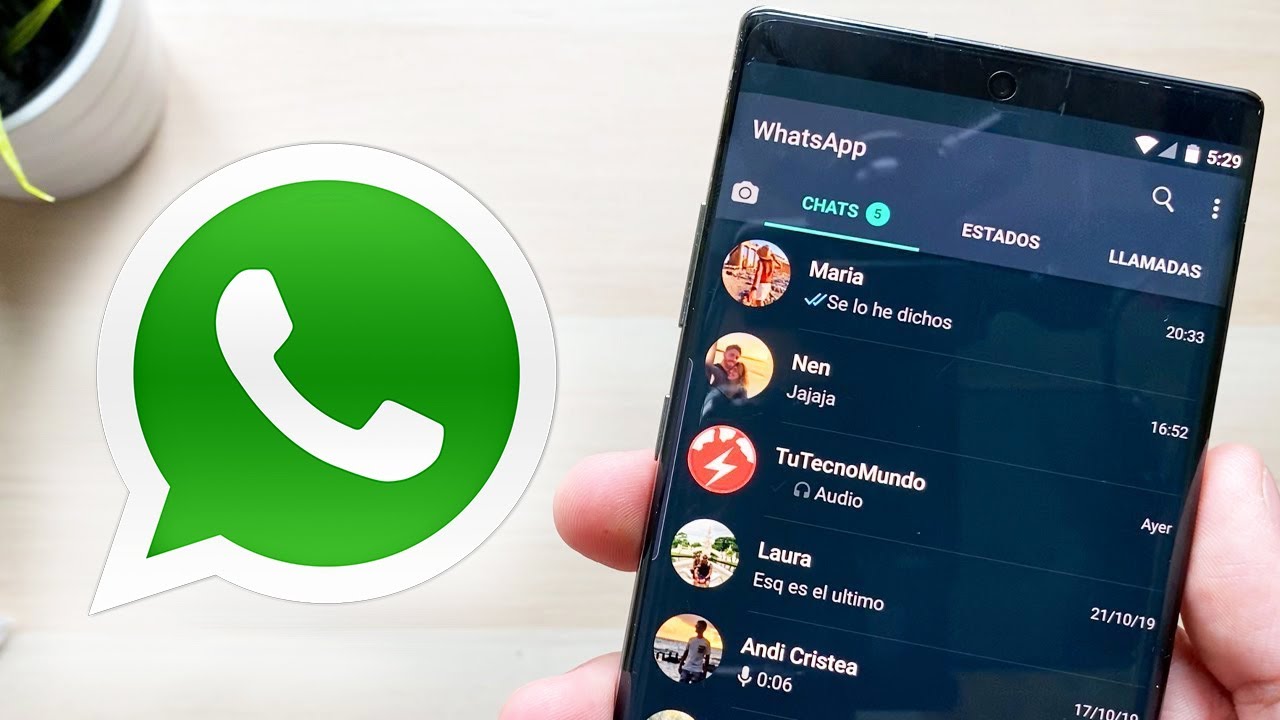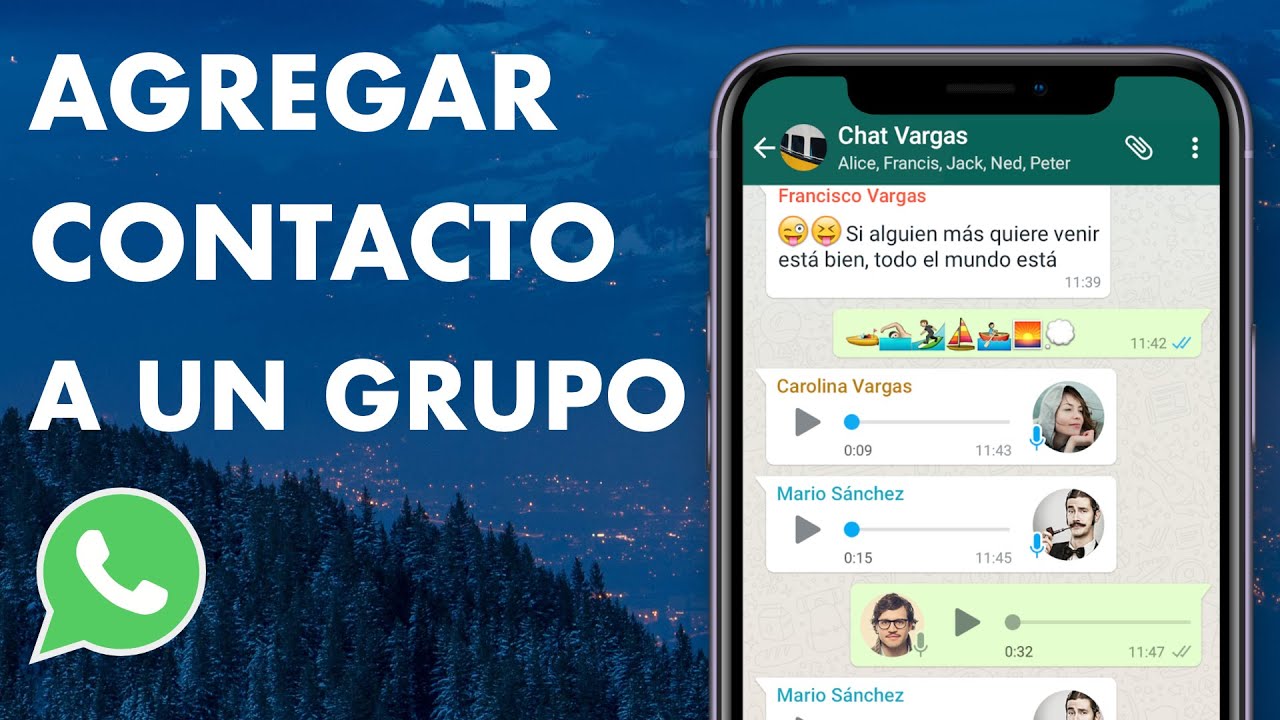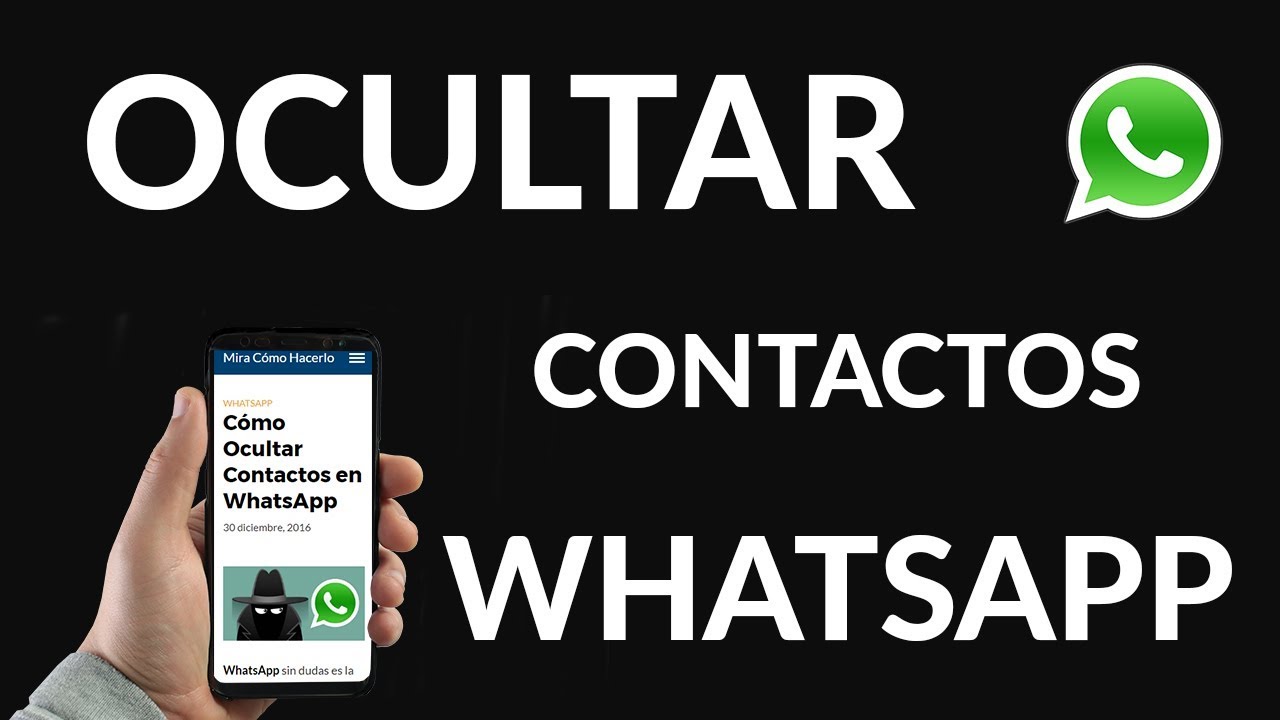Para que los usuarios puedan ocultar su información lo más posible, WhatsApp ha estado incluyendo a lo largo de los años diferentes herramientas, que permiten ocultar cierto rastro que puede registrarse en la plataforma, que los contactos pueden ver.
Disfruta de WhatsApp sin dejar rastro
En WhatsApp las personas pueden comunicarse con sus contactos a tiempo real y de forma instantánea, sin importar dónde se encuentran ambas partes; sin embargo, existen funciones predeterminadas que no te pueden beneficiar en absoluto, como mostrar cuándo estás en línea o el visto en los chats.
Esto es algo que puedes modificar, para que no te traiga problemas si quieres pasar ante alguien desapercibido o chatear en modo incógnito. El modo secreto u oculto te permite esto mismo, por lo que a continuación verás los pasos que debes realizar, para su activación, además de otros cambios que puedes hacer.

Activa el modo oculto para ver estados sin que lo sepan
El modo oculto tiene diferentes funciones de las cuales te puedes beneficiar al momento de pasar desapercibido ante otros. Principalmente es utilizado, para desmarcar el doble check en azul, que les indica a las personas que sus mensajes han sido leídos, pero también es funcional para ver estados sin que lo sepan.
Ahora bien, es importante que tengas presente que así como ellos no podrán conocer esta información, tú tampoco sabrás la de ellos, por lo que tendrás que sacrificar las mismas funciones. Si no te preocupa, sigue el procedimiento, que es el mismo, tanto para dispositivos Android como iOS.
- Lo primero que debes hacer es ingresar a la app de WhatsApp.
- Dentro, en el menú principal de chats, debes pulsar sobre la opción de Más opciones, que son los tres puntos verticales ubicados en la esquina derecha de la pantalla.
- Se desplegará un menú pequeño. Allí tienes que seleccionar el apartado de Ajustes. Si lo haces desde un iPhone, lo encontrarás en la barra inferior de opciones.
- Lo siguiente es entrar en el apartado de Cuenta y posteriormente ubicar y presionar en la opción de Privacidad. En este podrás ver todas las modificaciones que puedes realizar, para tener mayor privacidad.
- En la sección de Quién puede ver mi información personal debes pulsar sobre el botón deslizante de Confirmaciones de lectura, para desactivar el doble check azul.
En todas las conversaciones individuales que entres de ahora en adelante no dejarás marca de que has visto los mensajes, además de que cuando revises los Estados de tus amigos, no podrán saber si lo hiciste o no, pero para que funcione, no debes volver a activar la opción después de verlo.
Otras funciones para estar en modo secreto
Si lo que quieres es mantener todo en secreto, de forma que no puedan conocer en qué momento estás conectado, tu última conexión, foto de perfil, información de la cuenta, Estados y de más, debes configurar cada una de las funciones mencionadas.
Para ello, se explicará a continuación el sencillo procedimiento que debes seguir y no tendrás que preocuparte de que alguien descubra lo que estás haciendo en WhatsApp.
Todas ellas parten desde los Ajustes, dentro de Cuenta y en las opciones de Privacidad. Debes ubicarte en la sección de Quién puede ver mi información personal.
- Desactiva la última hora de conexión: Es la primera opción y dice Hora de últ. vez. Pulsa sobre ella y selecciona el botón de Nadie, si no quieres que ni siquiera tus contactos lo vean.
- Limita la foto de perfil: Dependiendo del nivel de privacidad que quieras, puedes optar por seleccionar en Foto del perfil la opción de Mis contactos, para que solo extraños o números no registrados no puedan verla o, Nadie, para que solo tú puedas.
- Que no todos puedan ver la información del perfil: Haz clic en la opción de y pulsa en Mis contactos, para limitar las personas que lo pueden ver o, Nadie, así serás solo tú quien pueda hacerlo.
- Selecciona quiénes verán tus Estados: Por último, también puedes seleccionar las personas que quieres que vean tus Estados. En Mis contactos, lo verán todos aquellos que tengan registrado su número.
En cambio, en Mis contactos, excepto… puedes indicar quiénes son esas pocas que no quieres que vean tus historias. Si quieres que sean pocos que la vean y los demás queden exentos, entonces debes pulsar en Sólo compartir con…
No te permite eliminar a todos por completo, debido a que por obvia razones, si no quieres que nadie vea tus publicaciones, solo debes no compartirlas por este medio.
Revisa las conversaciones sin aparecer en “en línea”
A veces, no es solo el “visto” es el que delata que una persona está usando la plataforma, pues también otras funciones dentro de la app pueden hacerlo, por lo que es necesario que las desactives, como se acaba de mostrar; no obstante, aún queda un elemento no se configura tan fácil, que es el “En línea” de tu cuenta.
Este pequeño mensaje que sale debajo del nombre, donde también se muestra “Escribiendo…” o “Grabando audio…”, le indica a los contactos que en ese momento la persona está dentro de la aplicación, a pesar de que haya desactivado la opción de Hora de últ. vez.
Por ello, debes saber cómo responder mensajes sin que aparezca dicho aviso. Para ello, existen dos métodos, uno en conjunto a una app tercera.
Cómo eliminar el “En línea” sin apps de terceros
Existe una forma de eliminarlo sin necesidad de descargar apps extrañas, lo cual te puede garantizar seguridad y privacidad de tu cuenta y datos; sin embargo, puede resultar un procedimiento más tedioso, ya que son pasos que debes hacer por separado, para cada uno.
Ahora bien, el problema es que esto no funciona para responder mensajes, por lo que debes limitarte únicamente a los videos y notas de voz. Si quieres lo de los mensajes, es necesario apoyarse en una app.
Al ver videos
Con esto tendrás que entrar a los Ajustes del móvil y modificar una función, además de aprovechar la galería, para que se almacenen los videos. Lo que debes hacer es:
- Entrar a WhatsApp e ir directamente al icono de Más opciones.
- Desde el menú acceder al apartado de Ajustes. En iPhone aparece con el nombre de Configuración y se ubica en la barra de opciones en la parte inferior de la pantalla.
- Luego debes pulsar sobre el apartado de Datos y almacenamiento
- Ahora debes hacer clic en la opción de Descargar con datos móviles y seleccionar los archivos multimedia que prefieres descargar automáticamente. Marca Videos y Fotos.
- Esto mismo debes hacerlo en Descargar con Wi-Fi.
- Además, debes tener seguridad de que todo el contenido se almacena en la galería del dispositivo. Para comprobar que sea así, desde los mismos Ajustes debes entrar en esta ocasión en Chats y en la sección de Ajustes de chat activar la opción de Visibilidad de archivos multimedia.
- Si se encuentra de color verde, no es necesario, pues ya está configurada de esa manera.
Al escuchar mensajes de voz
A diferencia de los videos, no se pueden descargar, así que para poder escucharlos sin estar en línea debes activar el modo avión o desactivar la conexión WiFi o datos móviles. Luego podrás entrar al chat donde están los audios y escucharlos sin problema.
Cómo eliminar el “En línea” con Flychat en Android
No existe una función nativa con la cual puedas ocultar tu estado en línea, pero siempre puedes recurrir a un app tercera, como Flychat, la cual no pone en riesgo la privacidad de los usuarios, lo que es un aspecto importante a considerar al descargar una de este tipo.
Ella no se involucra con los datos de WhatsApp, como números móviles, mensajes o micrófono, pues solo requiere de un permiso, que es el de dar acceso a la superposición en la pantalla, es decir, para mostrar una ventana flotante que contenga los mensajes de WhatsApp.
De esta manera se puede responder sin necesidad de abrir la plataforma de mensajería rápida y no aparecerá el dichoso aviso, así como el de “Escribiendo…” y el doble check azul. Para ello debes:
- Ingresar a la tienda de Google Play Store y descargar Flychat, debido a que no está disponible para iPhone.
- Una vez instalada, debes entrar en ella y conceder el permiso previamente mencionado.
Cuando te envíen un mensaje, en la pantalla aparecerá una burbuja emergente, la cual debes tocar, para abrir la ventana en la que puedes responder sin entrar a la app. Allí solo puedes contestar con texto y emojis, por tanto, los stickers, fotos, videos y audios no pueden ser compartidos.